
şəbəkə storage ehtiyac media sisteminin bir çox istehlak və / və ya ümumi faylları istifadə üçün ehtiyac var istifadəçilər hər hansı bir istifadəçi və ya şəbəkə baş verə bilər. bu ehtiyacları qarşılamaq üçün, xüsusi bir cihaz əldə edə bilərsiniz, və siz bir şərti router əsasında edə bilərsiniz. Bugünkü məqalədə, biz router bir sabit disk qoşulmaq üçün necə baxacağıq.
router sürücü Connecting
Strictly Wi-Fi və HDD router qoşulmaq üçün, danışma, siz əlaqə həyata keçiriləcək olan kabel başqa bir şey lazım deyil. Əlbəttə, bir mühüm şərt başqa qurğular bağlı olmayacaq, bir USB birləşdiricisi özü iştirakı olacaq, və ya əsassız çətin olacaq.

Speed Qeyd: USB porter limanları, kabel və sabit disk bağlayıcı yüksək versiyası (xarici istifadə üçün gedir, əgər) ki, unutmayın, sonra daha yaxşı sizin üçün. Əlbəttə, sənədlər ötürülən bilər və version 1.0 istifadə, lakin rahat media keçirmək üçün, hamar image ötürülməsi təmin edən USB 2.0 versiyası istifadə yüksək məsləhətdir.
hazırlıq mərhələsində, siz lazım olduqda, sizin router şərik SATA-USB adapter almaq və NTFS fayl sistemi altında sürücü format istəyirəm daxili və ya xarici sabit ilə qərar qəbul etməlidir. format haqqında, aşağıdakı linki oxumaq. Siz lazım olan hər şeyi zaman, siz kök disk proseduru birbaşa başlaya bilərsiniz.
Daha ətraflı: Proper sərt disk format
Mərhələ 1: Fiziki əlaqə
adapter - Bu router bağlayıcı və müvafiq kabel və bağlayıcı istifadə sürücü və lazım həyata keçirmək üçün ilk növbədə lazımdır.
Xarici sərt disk
xarici HDD qoşulmaq üçün bir neçə sadə hərəkətləri yerinə yetirməlidir:
- disk istədiyiniz plug ilə tam USB kabel, qoşun.
- router USB port kabel digər tərəfdən qoşun.


Gördüyünüz kimi, heç bir şey, sırf mexaniki əməliyyatları mürəkkəb.
Daxili sabit
güc üçün xüsusi bağlayıcı ilə təchiz daxili sürücü xüsusi USB-SATA adapter tələb olunur, qoşulmaq üçün.
- bir sabit disk bağlayıcı ilə SATA-plug adapter qoşun.
- Siz HDD formada amil 3.5 istifadə əgər "adapter daxil güc plug daxil edin.
- müvafiq router bağlayıcı adapter USB plug taxaraq router sabit disk qoşun.



Gördüyünüz kimi, HDD əlaqə proseduru özü router çox mürəkkəb deyil. Sizə lazım olan bütün bir kabel və ya adapter, eləcə də router pulsuz USB port mövcudluğu edir. bütün tədbirlər yuxarıda edildi təsvir sonra, proqram səviyyəsinə çevirərək, növbəti addım davam edilməlidir.
Mərhələ 2: Software Bunch
router və HDD bağlı hardware, o, program kontekstində onlara lazımdır. Biz TP-LINK olan router timsalında əlaqə seçimi təsvir edir. proseduru başlamazdan əvvəl, sizin router, 5-10 saniyə üçün de-enerji yenidən başladın - Bu bağlı cihaz "görən" düzgün başlamaq verəcək. TP-LINK olan marşrutlaşdırıcıları aktual modelləri üçün saxlama əlaqələri avtomatik bağlıdır. disk baxmaq, bir neçə yolu var:
- "Windows Explorer" da, "Network" gedin, sonra faylları Paylaşım xətt "düyməsinə basın aradan. Bəzi şəbəkə komponentləri və qurğular görünən ola bilər. ... dəyişikliyi Basın "və basın" Network aşkar və Paylaşım Files "imkan verir. Bir oxşar xətt kimi atladı deyil, onda zəruri qəbulu artıq daxil edilir.
- parametrləri daxil sonra və / və ya "Network" səhifə yeniləmə, yeni cihaz nümayiş olunmalıdır: Sizin artıq şəbəkə, sürücü, default şəbəkə mühitində "TP-Share" in (bizim misalda) adlı, lakin əlçatan edir adını dəyişmək. "Enter" düyməsini və ya sol siçan düyməsini bir cüt basın istifadə edərək daxil olun.
- alternativ yol kimi, onun texniki ünvanı \\ tplinkwifi.net ya ftp://tplinkwifi.net, siz ünvan string "Explorer" daxil istəyirik şəbəkə storage daxil edə bilərsiniz.
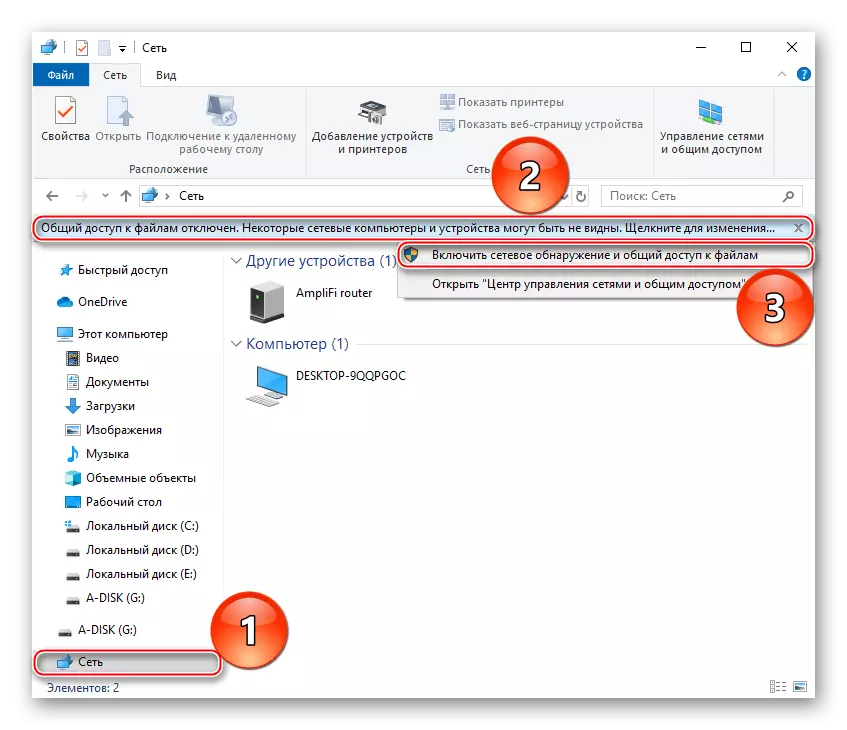
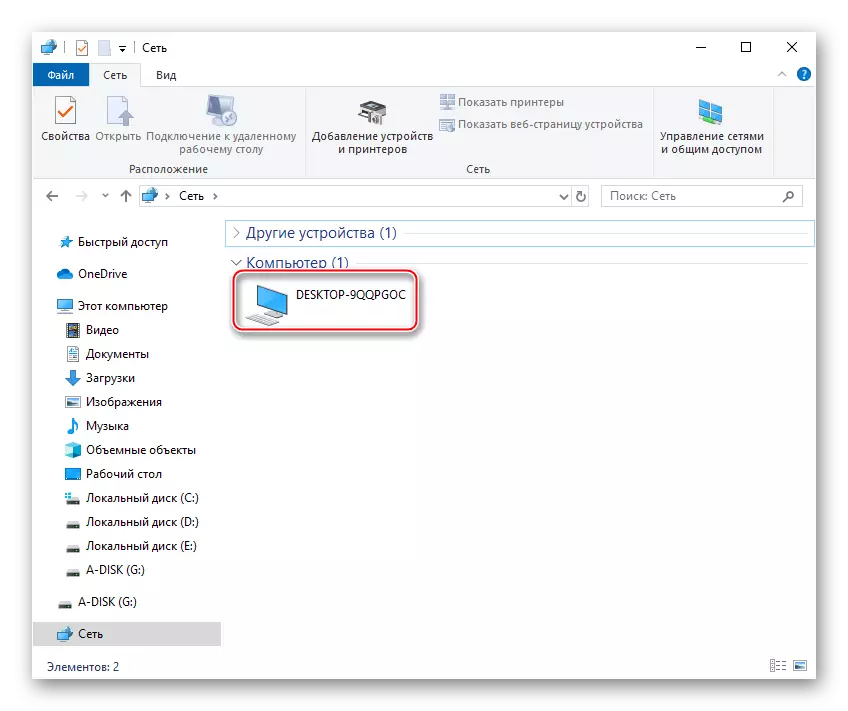
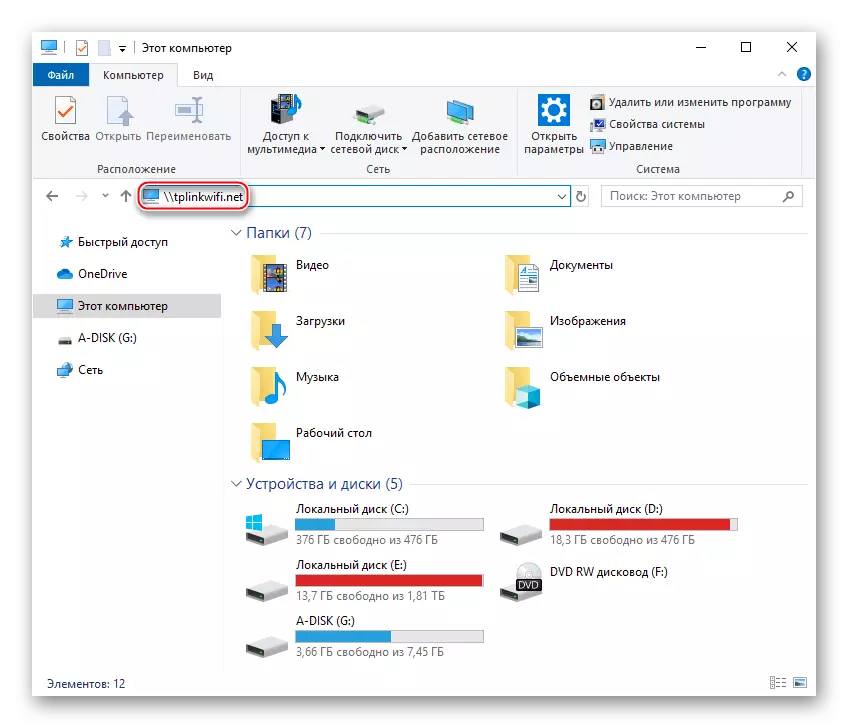
bu texniki ünvan yalnız TP-LINK və cari modelləri aiddir ki, unutmayın. digər istehsalçıların cihazları Belə ünvanları bölməsində, çox güman ki, müəyyən bir model üçün təlimat dəyər axtarış var "Connecting sürücü" və ya oxşar, eləcə də rəsmi saytında.
router ayarları qədər seçilmiş əgər heç bir sabit disk avtomatik olaraq göstərilir ki, halda, bu dəyər Görəndir. Bunun üçün:
- adətən 192.168.1.1 ya 192.168.0.1 sizin Browser IP router, ünvan bölməsinə idarə router web interface daxil edin, lakin siz də xüsusi bir link http://tplinkwifi.net istifadə edə bilərsiniz. Bundan sonra istifadəçi adınızı və şifrənizi daxil edin və "Giriş" düyməsinə basın.
- "Advanced Settings" sekmesini basın siçan "USB ayarları" parametrləri basın və sonra cihaz parametrləri string seçin. panel boş və aşkar disklər göstərmək deyil, bağlı HDD özü aşağı göstərmək lazımdır sonra, "scan" düyməsinə basın. Bu (görünür icon ampul) aktiv əmin olun, əgər, ampul görünür simgesini basın.
- "Şəbəkə Ətraf" və "FTP" (əgər varsa) üçün onay yoxlamaq "Paylaşılan Access" kateqoriya seçin. "Saxla" düyməsinə basın.
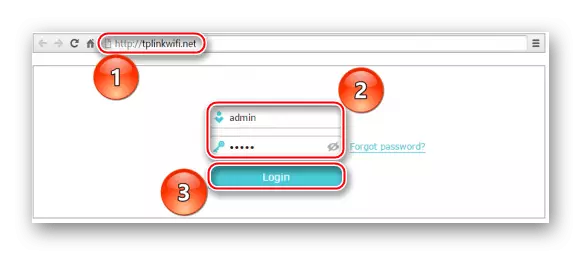
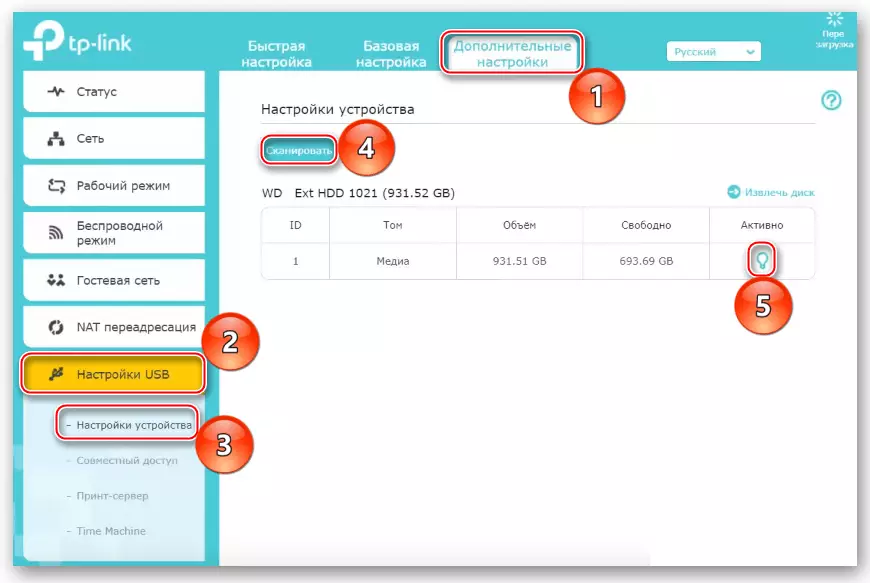
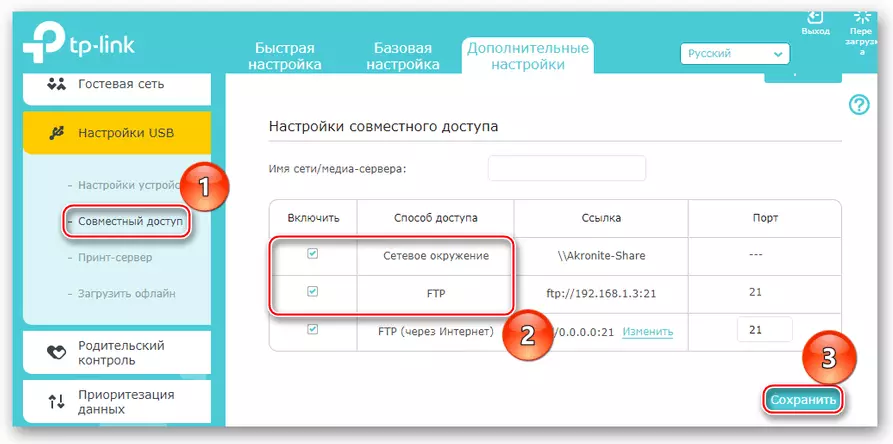
Yuxarıda qeyd olunan tədbirlər ən tez-tez bir sürücü ilə bir router qom üçün kifayətdir. Siz hələ aşkar edə bilməz, siz router USB nəzarətçi disk bütün komponentləri yoxlamaq lazımdır.
Həmçinin bax:
Tamaşa üçün sabit disk yoxlayın
sınıq sektorlar üzrə sabit disk yoxlamaq üçün necə
Siz router-dən sabit ayırmaq istəyirsinizsə, data zərər qarşısını almaq üçün təhlükəsiz hasilatı başlamaq. TP-Link, bu ardıcıl bölmələr getmək "Əlavə parametrləri" növbəti basın "USB Settings" və sonra seçin "Device Settings" və mətbuat "Təhlükəsiz çıxarma".
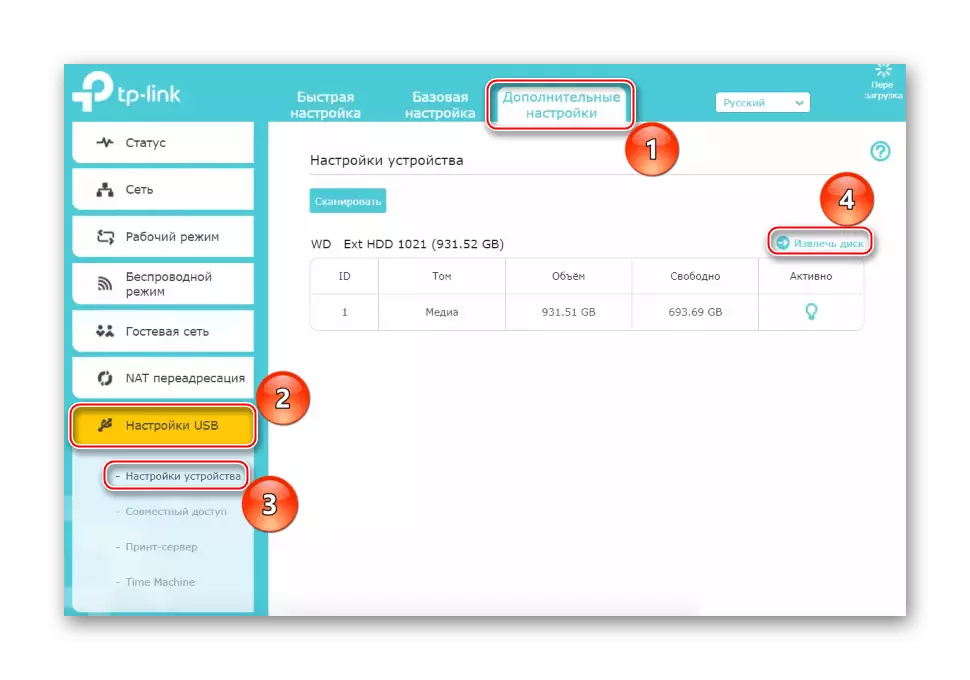
TP-LINK web interface demək olar ki, eyni alqoritm köhnə versiyası üçün. sonra "storage cihaz Share çıxış" seçin "USB parametrləri" xətti üzrə sol siçan düyməsini basın. router o bütün təkərlər görür ki keçirmək deyil varsa - "təkrar Scan" düyməsinə basın "Service Status" "Run" mövqeyi əmin olun, və əgər, sonra "Run" düyməsinə yanında basın. Və həmçinin cihaz üçün "paylaşma" effektiv əmin ki, başqa, "Enable" düyməsinə basın edir. Yaxşı, HDD ayırmaq üçün "Disk çıxarış" düyməsini istifadə edin.
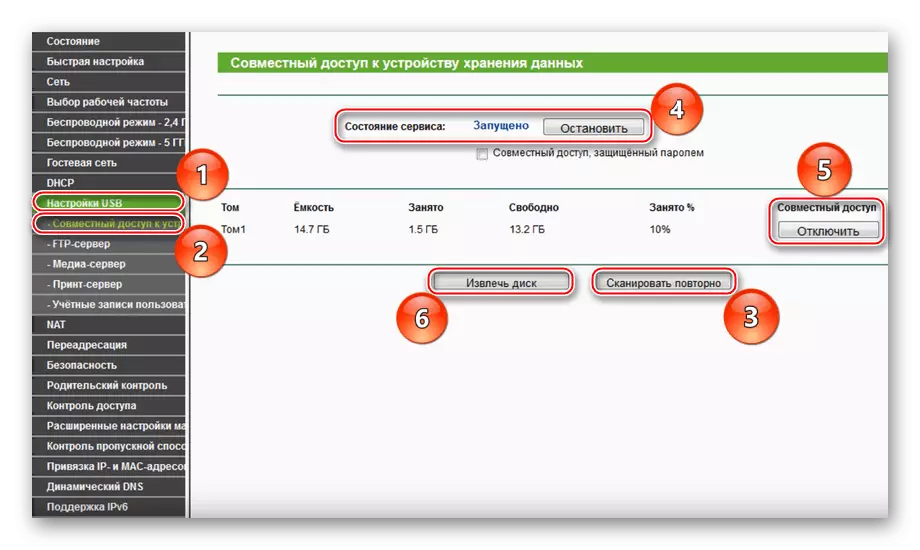
Yuxarıda tədbirlər həyata sonra router keçid başa çatmalıdır. oxşar alqoritm, bir sürücü digər istehsalçıların marşrutlaşdırıcıları ilə çıxış etmişdir. Yeni modellər təhlükəsiz avtomatik qoşula bilər, və siz web interface vasitəsilə köhnə iş lazımdır.
ifadə material, biz router bir HDD qoşulmaq üçün necə baxdı. Burada çətin bir şey yalnız doğru cihazlar hardware birləşdirən zəruri kabellər və / və ya adapterləri, və sonra avtomatik müəyyən sevinmək və ya web interface vasitəsilə router kömək etmək lazımdır var.
